发布时间:2021-11-29 14: 26: 14
品牌型号:联想E431
系统:Windows101904264位家庭版
软件版本:CorelDRAWGraphicsSuite2021
CorelDRAW是一款专业的矢量绘图软件,常常用于排版印刷领域,对于新手来说,常常不懂得如何使文字变为竖版、如何去掉虚线框,今天小编就为大家介绍cdr文字如何变成竖版,cdr虚线框如何去掉,希望对大家有所帮助。
一、cdr文字如何变为竖版?
运行CorelDRAW,按快捷键Ctrl+N,在弹出的对话框中修改文档名和文档尺寸,点击OK创建空白文档。

接下来单击选择文本工具,快捷键是F8。单击需要输入文字的位置,输入文字后会发现文字默认是水平方向排列的。要想将文字变为竖版的,有三种方法。第一种方法是选中文字,点击属性栏的将文本改为垂直方向的按钮。
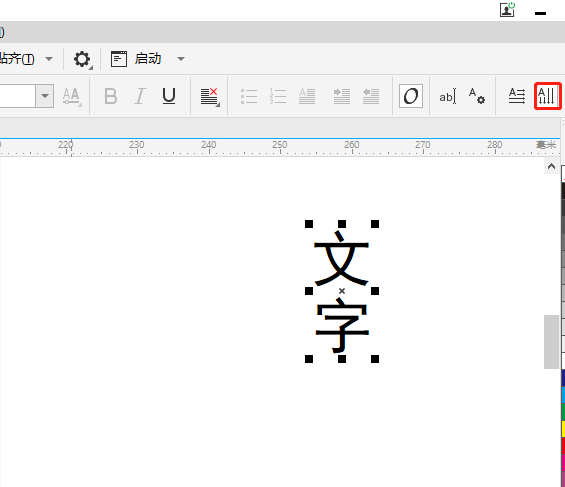
第二种方法是按快捷键“Ctrl+.”。第三种方法是点击窗口,然后点击泊坞窗,再勾选文本泊坞窗。在文本窗口中,选择段落属性,然后在文本方向中选择垂直方向。
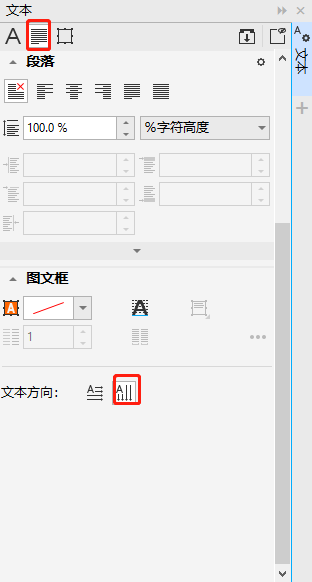
文本工具的所有属性都可以通过以上三种方法进行设置,大家可以多多摸索。
二、cdr虚线框如何去掉?
选择文本工具,在画布上点击并拖动就出现了段落文本框,可以在文本框中输入文字或者将准备好的文本复制到文本框,因为文本框的限制,所有文字都会适应文本框,遇到边框的虚线会自动换行。如果文本框的框线为红色虚线,且下方有黑色的小三角,则表明文本框中的文字没有全部显示出来,这时候只需要点击文本框,拖动右下角,文本框框线变为黑色虚线后,文本就全部显示了。当文本排版完成后,为了页面的美观,有时候需要去掉虚线框,点击文本,再点击段落文本框,取消勾选显示文本框,虚线框就不再显示了。
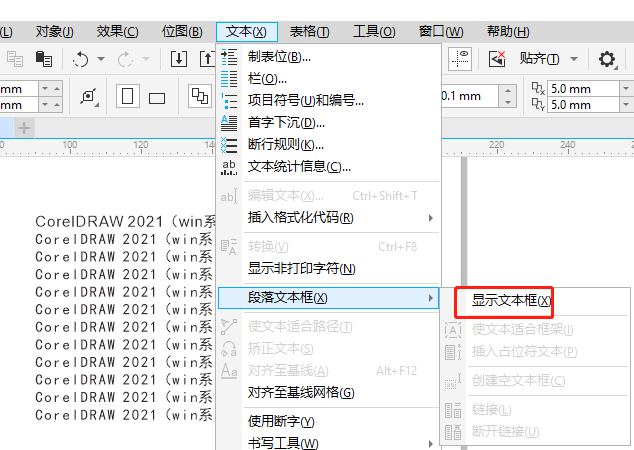
以上介绍了使用CorelDRAW改变文字方向和去除虚线框的办法,操作起来很简单,新手小白们一定要掌握。如果想要了解CorelDRAW的更多功能,可以去软件网站下载试用。
作者:TiaNa
展开阅读全文
︾